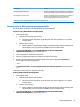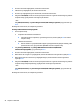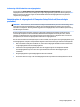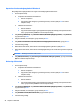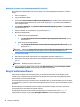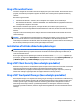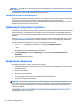User Guide - Windows 10
6. Når du bliver bedt om det, skal du skrive en brugeradgangskode og derefter trykke på Enter.
7. Når du bliver bedt om det, skal du skrive brugeradgangskoden igen for at bekræfte og derefter trykke på
Enter.
BEMÆRK: Ændringerne træder straks i kraft.
8. Vælg Main (Overordnet), vælg Save Changes and Exit (Gem ændringer og Afslut), og vælg derefter Yes
(Ja) for at afslutte Computer Setup.
Deaktivering af DriveLock
1. Start Computer Setup.
●
Computere eller tabletter med tastaturer:
1. Sluk for computeren.
2. Tryk på tænd-/sluk-knappen, og når HP-logoet vises, skal du trykke på F10 for at åbne
Computer Setup.
●
Tabletter uden tastaturer:
1. Sluk for tabletten.
2. Tryk på tænd/sluk-knappen og knappen Reducér lydstyrke samtidig, indtil opstartsmenuen
vises, og tryk derefter på F10 for at starte Computer Setup.
2. Vælg Security (Sikkerhed), vælg Hard Drive Utilities (Harddisk-hjælpeprogrammer), vælg DriveLock,
og tryk derefter på Enter.
3. Vælg den harddisk, du vil administrere, og tryk derefter på Enter.
4. Vælg Disable DriveLock (Deaktiver DriveLock), og tryk derefter på Enter.
5. Når du bliver bedt om det, skal du indtaste en hoved- eller brugeradgangskode og derefter trykke på
Enter.
BEMÆRK: Ændringerne træder straks i kraft.
6. Vælg Main (Overordnet), vælg Save Changes and Exit (Gem ændringer og Afslut), og vælg derefter Yes
(Ja) for at afslutte Computer Setup.
Angivelse af en DriveLock-adgangskode
Kontrollér, at harddisken er indsat i computeren (ikke i en valgfri dockingenhed eller ekstern MultiBay).
Ved prompten DriveLock Password (DriveLock-adgangskode) skal du skrive din adgangskode med de taster,
du brugte til at indstille adgangskoden og derefter trykke på Enter.
Efter to mislykkede forsøg på at indtaste adgangskoden skal du genstarte computeren og forsøge igen.
Brug af adgangskoder 45